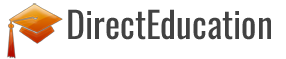Примеры создания учебных элементов
Задание: задайте для своей таблицы стиль "современная таблица". У вас должна получится таблица следующего вида:
|
Иванов |
5 | ||
|
Петров |
4 | ||
|
Сидоров |
5 | ||
|
Прохорова |
5 | ||
|
Пуд |
4 | ||
|
Детальный |
5 | ||
|
Шершнев |
5 |
Для удаления таблицы:
Выделить таблицу;
В контекстном меню выбрать "вырезать"
Лабораторная работа № 1
1. Создайте таблицу "Страны" из 11 строк и 7 столбцов.
2. Определите самостоятельно названия столбцов.
3. Задайте любой стиль таблицы.
Учебный элемент
"Возможности структурирования текста с помощью списков в текстовом редакторе Word"
Цели
Изучив данный учебный элемент вы сможете:
Структурировать текст с помощью маркированных списков;
Структурировать текст с помощью нумерованных списков;
Структурировать текст с помощью многоуровневых списков;
Оборудование и материалы
Установленная на компьютере программа Microsoft Office.
Учебник "Информатика. базовый курс 9" Н.Угриновича .
Сопутствующие учебные элементы и материалы
Для успешной работы с данным учебным элементом необходимо уметь пользоваться мышью, клавиатурой и работать с окнами.
Как структурировать текст с помощью списков:
Чтобы структурировать текст в виде списка, необходимо, чтобы каждый пункт будущего списка находился на новой строке.
Как создавать маркированные списки:
Маркер - точка или другой знак, помещаемый перед текстом (таким как элемент списка) для привлечения внимания.
Для создания маркированного списка маркеры либо добавляются к существующим строкам текста вручную, либо это осуществляется автоматически при вводе текста документа:
Например:
Это маркированный список
Это маркированный список
Это маркированный список
Маркированные списки создаются двумя способами:
1 способ:
1) Поставить курсор в то место документа, откуда будет начинаться список или выделить уже существующий текст
2) Выбрать опцию меню Формат
![]()
3) Перейти в пункт Список
4) Выбрать вкладку Маркированный
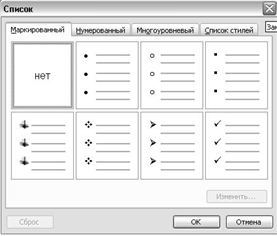
5) Выбрать подходящий маркер
2 способ:
1) Поставить курсор в то место документа, откуда будет начинаться список или выделить уже существующий текст
2) Выбрать значок ![]() на панели инструментов Форматирование
на панели инструментов Форматирование
![]()
Изменение маркера:
В качестве маркера можно использовать любой символ любого шрифта, знаки и рисунки.
Для этого необходимо:
1) Выбрать любой вид маркера
2) Нажать на кнопку Изменить ![]()
3) В окне Изменение маркированного списка выбрать знак маркера, определить его положение и положение текста
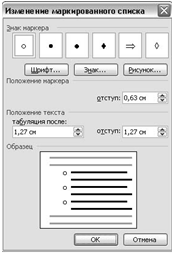
Например:
Это тот же маркированный список с измененным маркером и положением текста
Это тот же маркированный список с измененным маркером и положением текста
Это тот же маркированный список с измененным маркером и положением текста
Задание №1
Сделайте из этого текста
маркированный список;
маркированный список;
маркированный список;
маркированный список;
Задание №2
замените в данном списке маркер, а также положение нового маркера и положение текста
Еще по теме:
Воспитание детей младшего и среднего школьного возраста
Следующий возрастной этап, не менее важный в воспитании ребенка, — младший школьный возраст. В этот период ребенок проходит сложный путь от новичка первоклассника, имеющего лишь слабое представление об учебном процессе, до ученика, освоившего ритм школьной жизни, овладевшего значительным багажом зн ...
Роль социального педагога в работе с детьми
Решение задачи развития социально-педагогической работы с детьми впрямую зависит от кадрового обеспечения. Ориентация только на учителя, способного полноценно учить и интенсивно работать во внеурочное время – неперспективна. Учитель, социальный педагог, педагог-психолог, вожатый, педагог-организато ...
Перспективы развития дошкольного образования в
России
С целью координации действий по развитию системы дошкольного образования в соответствии с поручениями Президента Российской Федерации от 10 декабря 2005 г. № Пр-2065 и Правительства Российской Федерации от 22 декабря 2005 г. № МФ-П44-6344, а также во исполнение решения заседания Президиума Совета п ...
Педагогика как наука

Обучение было и всегда будет, пока живет человечество. Можно сказать, что подготовка молодого поколения к участию в жизни общества путем передачи социального опыта есть неотъемлемая общественная функция во все времена и у всех народов.
Категории
- Главная
- Методы производственного обучения
- Новые технологии обучения
- Обучение чтению на начальном этапе
- Сущность воспитания
- Информатика и образование
- Формирование деятельности
- Карта сайта